Actualizare Google Meet. Vom vorbi despre cum să actualizați aplicația Google Meet pe un telefon sau tabletă cu Android sau iOS. Pentru mai multe detalii citiți în continuare acest articol.
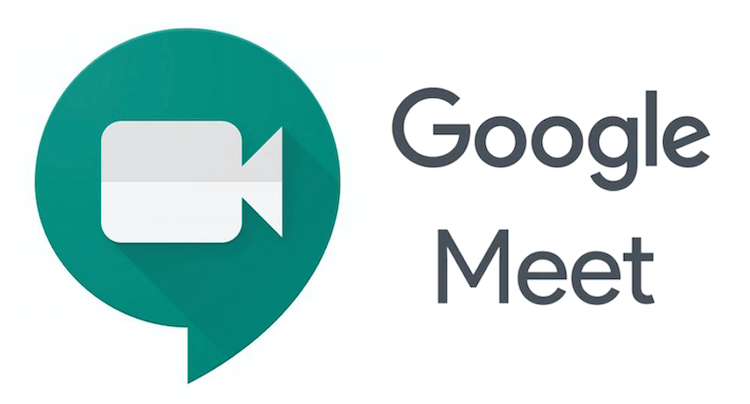
Dacă nu ați actualizat niciodată aplicația Google Meet, în acest articol veți găsi toate instrucțiunile necesare că să actualizați Google Meet foarte rapid și simplu. Chiar dacă este pentru prima dată când actualizați o aplicație, nu trebuie să vă faceți griji, vă voi explica pas cu pas cum să faceți acest lucru.
Conţinut
Actualizare Google Meet pe tabletă
O să vă explic mai întâi cum să actualizați aplicația Meet pe tabletă și chiar pe telefon, deoarece informațiile pe care urmează să vi le ofer sunt valabile și pentru telefoane Android.
Actualizare Google Meet pe Android
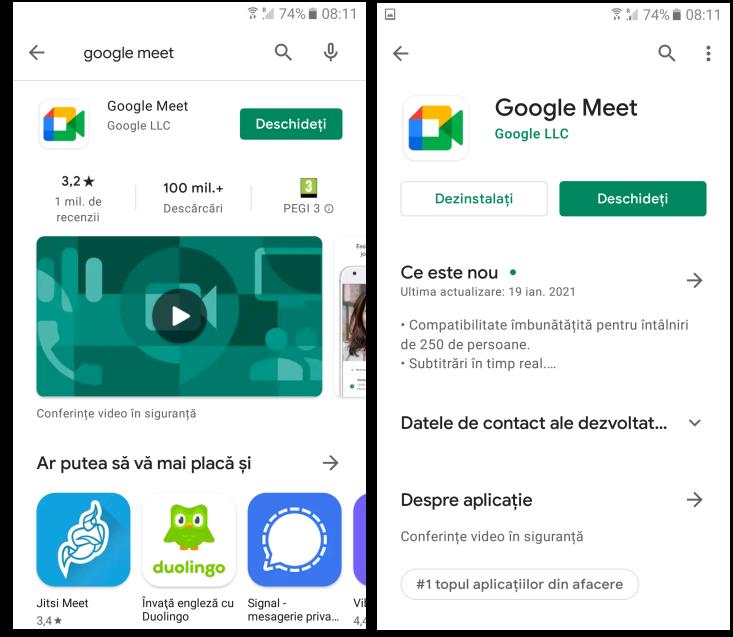
Dacă doriți să aflați care este modul de actualizare Google Meet pe telefon Android, tot ce trebuie să faceți este să accesați secțiunea din Magazinul Google Play dedicată aplicației de conferință video sau, dacă preferați, accesați secțiunea dedicată pentru actualizarea aplicațiilor instalate și instalați actualizarea apăsând butonul corespunzător.
Deci, deschideți Magazin Google Play apăsând pe pictograma cu un triunghi colorat de pe ecranul de pornire sau în sertarul cu aplicații (adică ecranul care conține pictogramele tuturor aplicațiilor instalate) și căutați „meet” utilizând bara de căutare din partea de sus și apoi apăsați pe Google Meet, pictograma din rezultatele căutării. Alternativ, dacă citiți acest articol direct de pe dispozitivul pe care trebuie să actualizați aplicația Meet, atingeți pe acest link.
După ce ați făcut acest lucru, atingeți pe butonul verde Actualizați și așteptați instalarea actualizării. Dacă în locul butonului „Actualizați” vedeți butonul „Deschideți”, este evident că nu există nicio actualizare disponibilă pentru Google Meet.
Alternativ, dacă doriți, puteți instala actualizările disponibile pentru alte aplicații inclusiv pentru Meet accesând secțiunea de actualizare a Magazinului Google Play. Pentru a accesa acestă secțiune, atingeți butonul (≡), situat în partea stângă sus, apăsați pe Aplicațiile și jocurile mele din meniul deschis și, în ecranul care vi se afișează, verificați dacă există actualizări noi pentru aplicația Meet, dacă este disponibilă o actualizare nouă, apăsați butonul Actualizați.
Dacă doriți puteți activa actualizările automate, în acest fel puteți evita să faceți pașii de mai sus și să actualizați manual aplicațiile. Dacă doriți să activați actualizările automate, apăsați butonul (≡), atingeți elementul Setări și, în ecranul deschis, atingeți pe Actualizează automat aplicațiile.
Apoi, selectați opțiunea Numai prin Wi-Fi, astfel încât să actualizați aplicațiile numai atunci când sunteți conectați la o rețea Wi-Fi, sau selectați opțiunea Prin orice rețea, în cazul în care doriți să activați instalarea actualizărilor chiar și în cazul unei conexiuni mobile (această opțiune pentru actualizarea automată a aplicațiilor, va consum GB de pe cartela SIM). Dacă doriți să descărcați și să instalați aplicația pe un telefon sau tabletă Android, citiți un articol separat. Descarcă Google Meet pe telefon sau tabletă Android.
Actualizare aplicația Google Meet pe iPhone
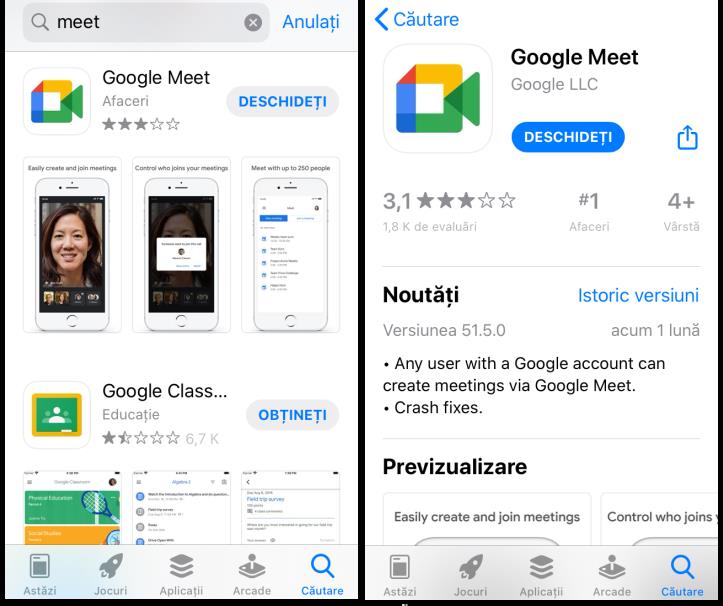
Doriți să aflați cum să actualizați aplicația Google Meet pe iPad sau iPhone? Ei bine, atunci trebuie să știți că pașii de urmat sunt aproape la fel ca cei pentru Android. Chiar și în acest caz, trebuie să accesați secțiunea dedicată aplicației Meet (de data aceasta în App Store) sau secțiunea pentru actualizarea aplicațiilor și continuați cu actualizarea de acolo.
Deci, deschideți App Store apăsând pictograma albă „A” pe un fundal albastru situată pe ecranul de pornire al dispozitivului vostru, atingeți butonul Căutare (pictograma lupă situată în partea dreaptă jos), căutați „meet” folosind bara de căutare din partea de sus și atingeți pe pictograma acesteia din rezultatele căutării. Dacă citiți acest articol de pe dispozitivul pe care doriți să instalați actualizarea, atingeți pe acest link pentru a accesa direct secțiunea magazinului dedicată aplicației.
După ce ați făcut acest lucru, atingeți butonul albastru Actualizați și așteptați ca procedura de instalare a actualizării să fie începută și finalizată. Dacă nu vedeți butonul „Actualizați”, dar vedeți butonul „Deschideți”, trebuie să știți că aplicația este actualizată la cea mai recentă versiune disponibilă.
Ca alternativă la procedura de mai sus, puteți actualiza aplicația într-un alt mod. Apăsați pe profilul vostru din App Store (în colțul din dreapta sus al ecranului), derulați ecranul afișat și căutați pictograma Meet în lista aplicațiilor de actualizat. Dacă pictograma Meet este prezentă în lista aplicațiilor, atingeți butonul Actualizați de lângă aceasta, pentru a începe să instalați actualizarea.
Doriți să activați actualizările automate la aplicații, astfel încât să instalați actualizările fără a fi nevoie să efectuați procedura manual? Ei bine, pentru acest lucru accesați Configurări> iTunes și App Store> Actualizări automate și asigurați-vă că comutatorul situat lângă cuvântul Actualizări aplicații este în poziția ON (dacă nu este, mutați comutatorul în poziția ON).
Dacă doriți să activați instalarea automată a actualizărilor chiar și în cazul unei conexiuni de date, accesați Configurări> iTunes și App Store> Actualizări automate și mutați comutatorul de lângă Descărcări automate la ON. Dacă doriți să instalați aplicația pe iPhone sau iPad citiți un articol separat. Descarcă Google Meet pe iPhone sau iPad.
Actualizare Google Meet pe PC
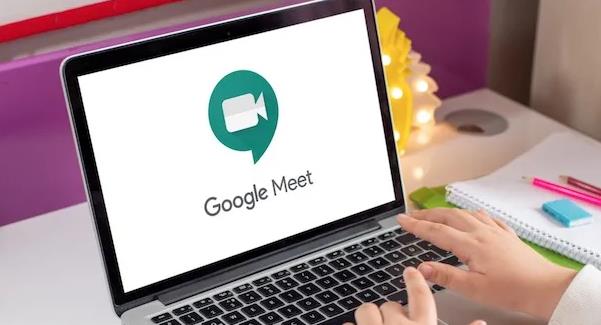
Folosiți Google Meet pe PC sau laptop? Ei bine, dacă ați ajuns la această secțiune, bănuiesc că doriți să aflați cum să actualizați Meet pe PC sau cum să actualizați Meet pe Mac, în funcție de PC-ul vostru.
Ei bine, în acest caz, trebuie să știți că, în realitate nu trebuie să faceți nimic, deoarece pentru PC nu există un client oficial Google Meet, serviciul poate fi utilizat numai în versiunea sa web.
Prin urmare, singura preocupare pe care trebuie să o aveți este să accesați Meet dintr-un browser compatibil (cum ar fi Google Chrome, Mozilla Firefox, Microsoft Edge sau Safari) și să vă asigurați că browserul vostru este actualizat.